Utiliser des actions personnalisées pour déclencher des flux Power Automate
Important
Data Activator est actuellement en préversion.
À l’aide de Power Automate, vous pouvez générer des actions dans des systèmes externes lors de l’activation de vos déclencheurs Data Activator. Cela peut être utile pour :
- L’envoi de notifications à l’aide de systèmes autres que Teams et les e-mails.
- La création d’éléments d’action dans les systèmes de tickets.
- L’appel d’applications cœur de métier.
Pour déclencher des flux Power Automate à partir de vos déclencheurs, il vous faut d’abord créer une action personnalisée. Ensuite, vous appelez votre action personnalisée à partir de vos déclencheurs.
Créer une action personnalisée
Une action personnalisée est un modèle d’action réutilisable que vous pouvez utiliser dans plusieurs déclencheurs, dans plusieurs éléments Reflex. La création d’une action personnalisée nécessite de vous familiariser avec Power Automate. Toutefois, une fois une action personnalisée créée, d’autres utilisateurs de Data Activator peuvent l’utiliser dans n’importe quel déclencheur, sans avoir besoin de connaître Power Automate.
Une action personnalisée définit comment appeler un système externe spécifique à partir d’un déclencheur Data Activator à l’aide d’un flux. Il définit un ensemble de champs de saisie à passer de vos déclencheurs au flux afin que le flux puisse appeler le système externe. Par exemple, supposons que vous vouliez définir une action personnalisée qui envoie un SMS. Les champs de saisie d’une telle action peuvent être le numéro de téléphone et le message. Cette action personnalisée est liée à un flux qui utilise un connecteur SMS pour envoyer le message au destinataire.
Nommez votre action et ajoutez des champs de saisie
Pour créer une action personnalisée, sélectionnez une nouvelle action personnalisée dans le ruban du volet Conception. Ensuite, donnez à votre action un nom tel que Envoyer un sms et définissez les champs de saisie (par exemple, Numéro de téléphone et Message).
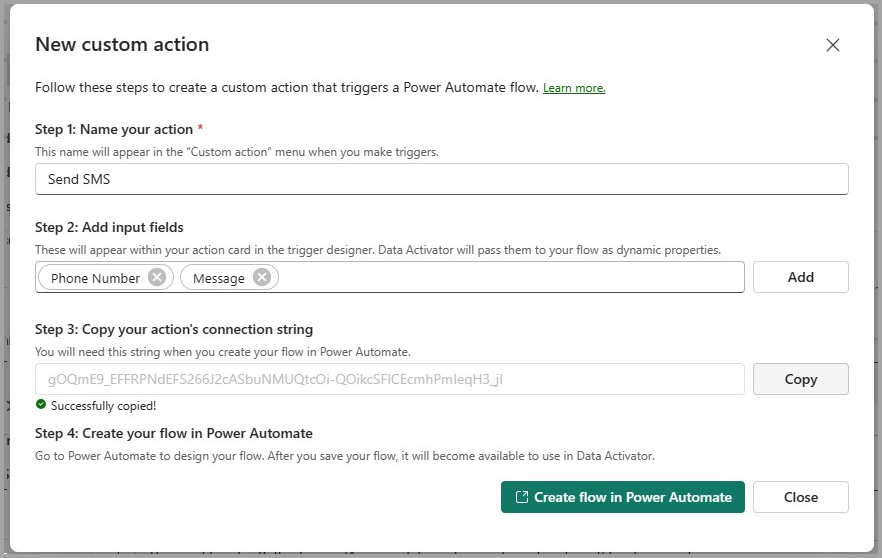
L’étape suivante consiste à définir votre flux dans Power Automate. Sélectionnez le bouton copier la chaîne de connexion, puis sélectionnez Créer un flux dans Power Automate. Cela crée un flux dans Power Automate et vous y emmène afin de définir votre flux.
Définir votre flux
Le flux est prérempli avec une action pour Data Activator.
Important
Vous devez coller la chaîne de connexion de l’étape précédente dans cette action, comme illustré dans la capture d’écran suivante. Une fois cette action effectuée, ajoutez d’autres étapes à votre flux si nécessaire, puis enregistrez-le.
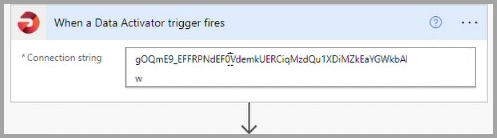
Pour accéder à vos champs de saisie dans le flux, utilisez une expression Power Automate du formulaire ci-dessous. Utilisez l’onglet Expression dans l’éditeur de champs pour ajouter votre expression. Remplacez NAME_OF_INPUT_FIELD par le nom de votre champ de saisie.
triggerBody()?['customProperties/NAME_OF_INPUT_FIELD'].
Terminer votre action personnalisée
Après avoir enregistré votre flux, revenez à Data Activator. Une fois le flux enregistré, vous verrez une case de confirmation dans Data Activator comme suit. À ce stade, votre action personnalisée est terminée et vous pouvez passer à l’étape suivante, en appelant votre action personnalisée grâce à un déclencheur. Si vous devez renommer votre action ou modifier la liste des champs de saisie, vous pouvez toujours le faire à ce stade. Quand vous êtes prêt, sélectionnez Terminé.
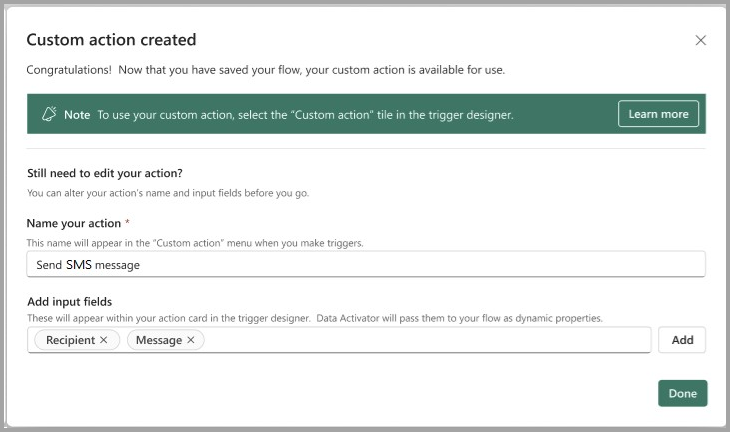
Appeler votre action personnalisée à partir d’un déclencheur
Une fois votre action personnalisée créée, elle peut être utilisée par tous les utilisateurs de Data Activator, dans tous les déclencheurs et réflexes. Pour appeler votre action personnalisée à partir d’un déclencheur, sélectionnez la vignette Action personnalisée dans la carte Action du déclencheur, puis sélectionnez votre action personnalisée dans la liste :
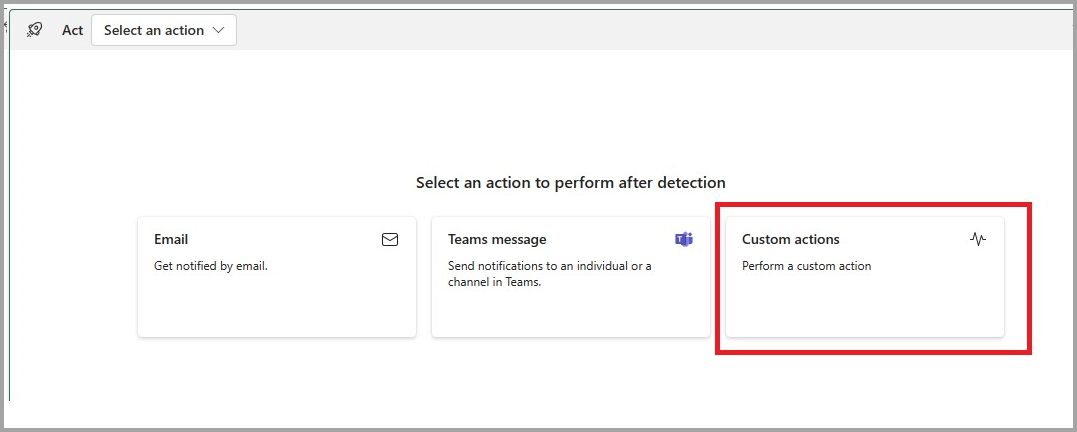
Vous obtiendrez ensuite une carte pour votre action personnalisée, celle-ci contenant les champs de saisie de votre action personnalisée. Remplissez-les selon les besoins de votre définition de déclencheur :
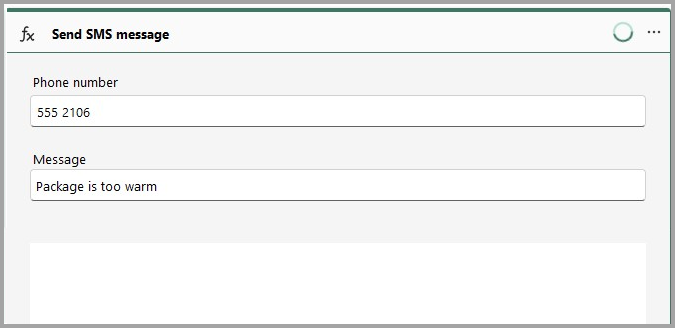
Lorsque votre déclencheur s’active, il appelle votre flux, en lui envoyant les valeurs des champs de saisie que vous avez définis.
Contenu connexe
- Qu’est-ce que Data Activator ?
- Bien démarrer avec Data Activator
- Obtenir des données pour Data Activator à partir de Power BI
- Obtenir des données pour Data Activator à partir d’Eventstreams
- Affecter des données à des objets dans Data Activator
- Créer des déclencheurs Data Activator en mode conception
- Tutoriel sur Data Activator avec des données d’exemple
Vous pouvez également en apprendre davantage sur Microsoft Fabric :
Commentaires
Prochainement : Tout au long de l'année 2024, nous supprimerons progressivement les GitHub Issues en tant que mécanisme de retour d'information pour le contenu et nous les remplacerons par un nouveau système de retour d'information. Pour plus d’informations, voir: https://aka.ms/ContentUserFeedback.
Soumettre et afficher des commentaires pour